


Após realizar a inscrição em seu evento, os participantes serão redirecionados para o Painel do Participante, no qual terão acesso a toda a programação e informação que for cadastrada em sua plataforma para cada um de seus eventos e você poderá personalizar este primeiro acesso de acordo com sua identidade visual. Quer saber como? É só permanecer na leitura deste artigo.
Primeiro, você deverá acessar o menu Interatividade, submenu Painel do Participante:
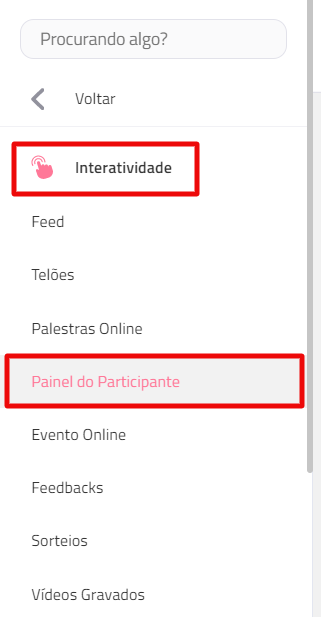
Neste menu, haverão diversas configurações que você poderá realizar para personalizar o acesso ao painel do participante, como habilitar o acesso único para que um mesmo login não possa ser realizado a partir de dois dispositivos diferentes, a coleta de informações no acesso inicial pela assistente virtual e definir qual será a página de abertura do painel:
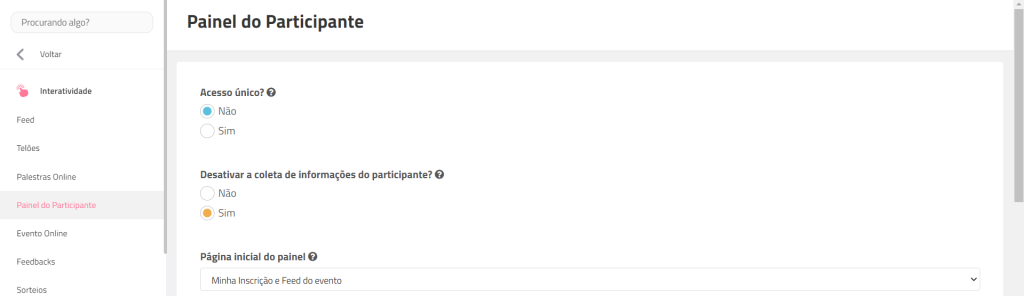
Mais abaixo, você poderá também definir o logotipo de seu painel (o qual poderá ser cadastrado um logo por evento) o fundo da tela de primeiro login e também as cores do painel:
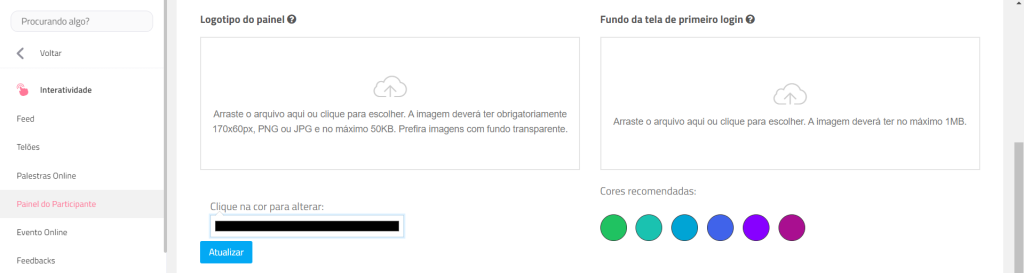
E após definir cada uma dessas opções, você deverá clicar em atualizar no final da página para que as configurações sejam aplicadas em sua plataforma. Vejamos um exemplo:
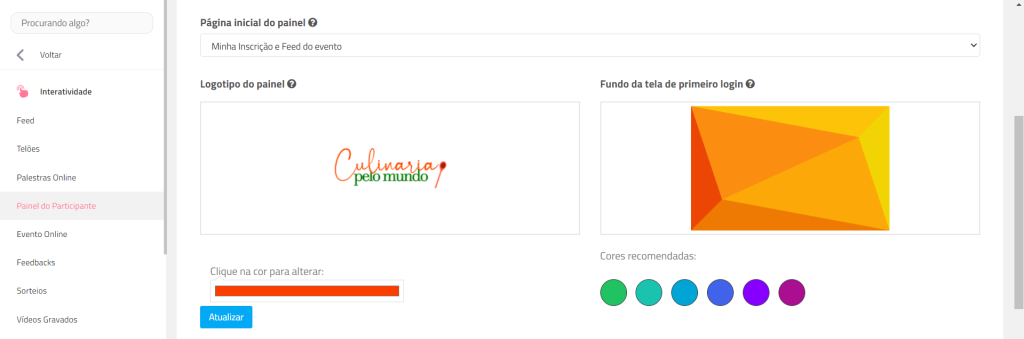
Ao realizar o acesso ao painel do participante, esta seria a visualização inicial conforme as definições acima:
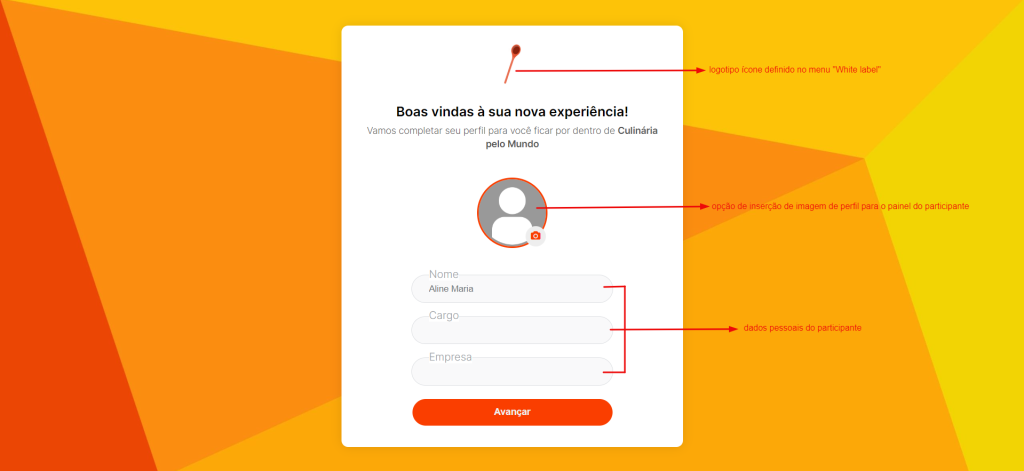
Lembrando apenas que para alterar o logotipo ícone deste exemplo, você deverá ser assinante de um plano que contemple a ferramenta de White Label, se deseja saber mais a respeito é só clicar aqui.
E após o participante preencher estas informações, ao acessar seu painel verá no canto superior esquerdo o logotipo do painel definido por você e poderá personalizar seu perfil, criar novos posts e conexões com outros participantes, e começar a explorar todas as possibilidades de seu painel!
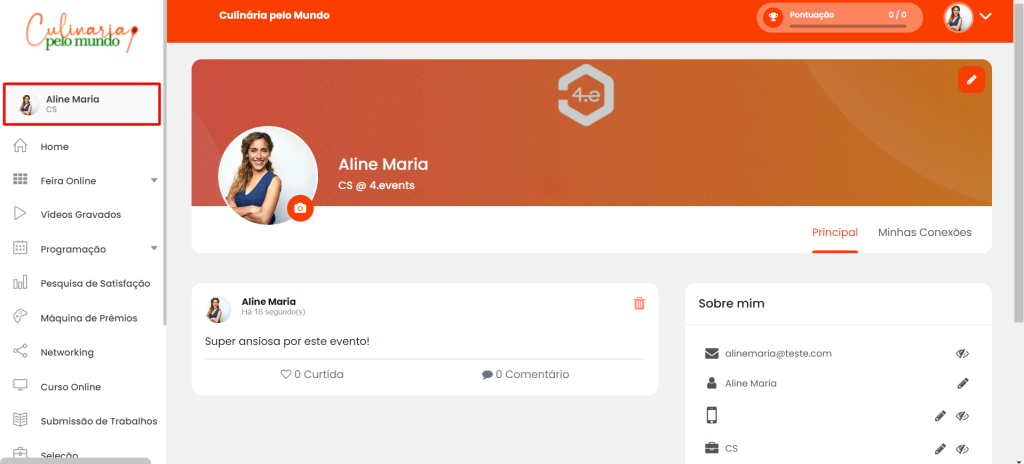
Muito legal, não é mesmo? Qualquer dúvida, deixe um comentário ou nos acesse via chat 😉
Confira mais sobre nossas ferramentas em nossa Central de Ajuda como também em nosso site!